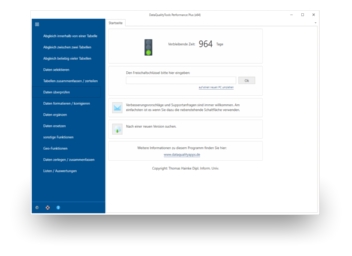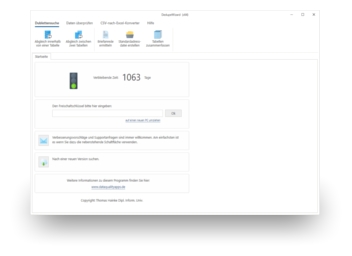Dans l'article 'Les adresses en double', vous pouvez en lire plus sur la formation de doublons et de quoi ils peuvent avoir l’air. Comme vous pourrez lire dans cet article, il n’est pas très sensé de faire une recherche de doublons avec des outils simples ou même de le faire manuellement. Puisque seulement les logiciels performants, tel que DataQualityTools, livrent vraiment des résultats viables. Et avec DataQualityTools, c’est un jeu d’enfants de trouver et de supprimer les enregistrements en double dans les listes d'adresses.
Pour ce faire, procédez avec les étapes suivantes:
- Si vous ne l’avez pas encore fait, téléchargez DataQualityTools gratuitement ici. Installez le logiciel et demandez une activation d’essai. Ainsi, vous pouvez travailler avec le logiciel pendant une semaine sans aucune restriction.
- La fonction requise se trouve dans le menu du bloc 'Dédoublonnage dans une table'. Choisissez 'Dédoublonnage utilisant l’adresse postale'.
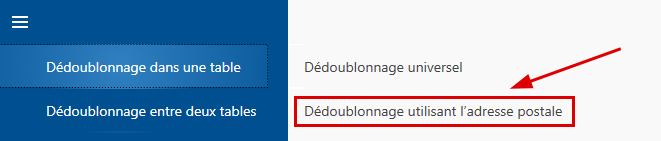
- Suite au démarrage de cette fonction, l'administration des projets apparaît à l’écran. Créez un nouveau projet avec un nom de projet quelconque et cliquez ensuite sur le bouton 'Continuer'.
- Dans la prochaine étape, il faut commencer par ouvrir, à l'aide du bouton 'Ouvrir un fichier', le fichier Access avec les données à traiter.
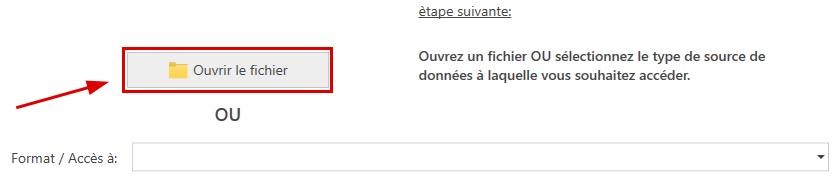
Dans la liste de sélection correspondante, vous pouvez alors choisir la base de données et la table à traiter. - Ensuite, il faut indiquer au logiciel où il peut trouver quelles informations dans la table, donc par exemple, la colonne dans laquelle est écrit le nom de la rue ou de la ville. Pour cela, il faut choisir, dans la liste de sélection avec les titres de colonne qui apparaissent dans la table, le champ de données qui correspond le mieux à chacune des désignations qui se trouvent juste à gauche.
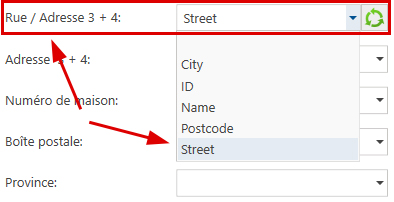
Le logiciel effectue automatiquement un classement des champs par défaut, basé sur les titres de colonnes. Puisqu’on veut rechercher des doublons en utilisant l’adresse postale, on doit aussi indiquer, pour chacune des parties constituantes de l’adresse postale, la colonne dans la table à traiter qui contient ces informations. Vous pouvez vérifier les résultats du classement des champs à l'aide de la 'Vérification du classement des champs', qui se trouve à droite sur votre écran. - En cliquant sur 'Continuer', on arrive au dialogue pour la configuration de la fonction elle-même. Ici, le plus important c’est d’indiquer la valeur seuil pour la déviation maximale permise entre deux adresses.
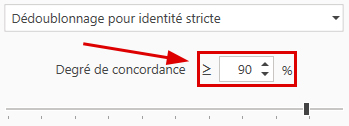
De plus, on peut aussi exclure de la comparaison certaines parties constituantes de l’adresse postale. Ce faisant, il faut bien sûr avoir indiqué, lors du classement des champs effectué dans l’étape précédente, une colonne dans la table à traiter pour chaque partie constituante de l’adresse postale qui doit être inclue dans la comparaison. - En cliquant sur 'Continuer', vous démarrez la recherche de doublons. Ça ne prend que quelques moments et vous obtenez un sommaire des résultats.
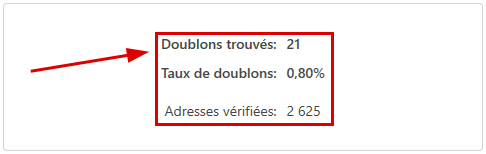
Si le logiciel a trouvé des doublons dans la table traitée, en cliquant sur 'OK' vous parvenez au dialogue avec les fonctions pour la traitement des résultats. Sinon, la valeur seuil pour le degré de concordance doit être réduite et vous devez redémarrer la comparaison. - Dans le dialogue avec les fonctions pour traiter les résultats, il y a un bouton tout en haut avec l’inscription 'Retouches manuelles'. Ici, les résultats de la comparaison sont présentées sous forme tabellaire. Les enregistrements qui doivent être supprimés sont marqués ici avec une croix rouge, qui peut aussi être enlevée au besoin.
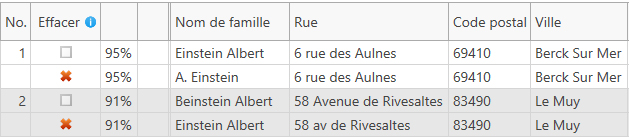
- Finalement, il faut encore traiter les résultats. Par exemple, on pourrait supprimer les enregistrements qui sont marqués d’une croix rouge directement dans le fichier source. Pour cela, on sélectionne la fonction appropriée en cliquant d'abord sur 'Fonctions de suppression':

Puis sur 'Supprimer dans le tableau source':
La recherche de doublons dans une table peut aussi se faire avec DedupeWizard. Celui-ci ne peut traiter que les fichiers Excel et ne contient que les fonctions les plus importants des DataQualityTools.
Renseignement: Il y a une vidéo d’instruction pour DataQualityTools qui vous introduit à l’opération du logiciel par l’exemple d’une recherche de doublons dans une table.
Vous pouvez en lire plus sur comment faire la recherche de doublons entre deux tables avec DataQualityTools dans l’article 'Recherche de doublons entre deux tables dans Access'.